Mélange multicomposant à l'aide d'une tuyère - Exercice 8 : Analyse des résultats
Cet exercice décrit la façon dont vous analysez les résultats pendant et après la simulation. Pour cacher les surfaces CAO (non le domaine de fluide), alternez entre  Corps Flow Analysis (Flow Analysis Bodies) et
Corps Flow Analysis (Flow Analysis Bodies) et  Corps CAO (CAD Bodies) dans le groupe Afficher (Show). Effacez les affichages de variable en sélectionnant Aucune sélection (No Selection) dans la liste déroulante Légende (Legend). Cliquez sur
Corps CAO (CAD Bodies) dans le groupe Afficher (Show). Effacez les affichages de variable en sélectionnant Aucune sélection (No Selection) dans la liste déroulante Légende (Legend). Cliquez sur  Panneau du tracé XY (XYPlot Panel) pour visualiser le tracé XY.
Panneau du tracé XY (XYPlot Panel) pour visualiser le tracé XY.
 Corps Flow Analysis (Flow Analysis Bodies) et
Corps Flow Analysis (Flow Analysis Bodies) et  Corps CAO (CAD Bodies) dans le groupe Afficher (Show). Effacez les affichages de variable en sélectionnant Aucune sélection (No Selection) dans la liste déroulante Légende (Legend). Cliquez sur
Corps CAO (CAD Bodies) dans le groupe Afficher (Show). Effacez les affichages de variable en sélectionnant Aucune sélection (No Selection) dans la liste déroulante Légende (Legend). Cliquez sur  Panneau du tracé XY (XYPlot Panel) pour visualiser le tracé XY.
Panneau du tracé XY (XYPlot Panel) pour visualiser le tracé XY.1. Pour afficher/cacher les entités géométriques sélectionnées, cliquez sur  Afficher (Show) dans le panneau Affichage (View). Afficher (Show) dans le panneau Affichage (View).2. Pour modifier la palette de couleurs, cliquez sur  Plus (More) dans la Légende (Legend), puis sélectionnez Bleu rouge (Blue Red) ou Bleu pourpre (Blue Purple). Plus (More) dans la Légende (Legend), puis sélectionnez Bleu rouge (Blue Red) ou Bleu pourpre (Blue Purple). |
Affichage des contours de vitesse sur les sections
1. Créez une section Section 01. Elle apparaît sous Surfaces dérivées (Derived Surfaces).
2. Sélectionnez Section 01. Dans l'onglet Modèle (Model) du panneau Propriétés (Properties), définissez les valeurs des options répertoriées ci-après :
◦ Type (Type) : Plane X (Plane X)
◦ Position (Position) : 0.0555
3. Dans l'onglet Vue (View) du panneau Propriétés (Properties), définissez les valeurs des options répertoriées ci-après pour Surface (Surface) :
◦ Grille (Grid) : Non (No).
◦ Contour (Outline) : Non (No).
◦ Variable (Variable) : Concentration:CH4 [-] : Component
◦ Min (Min) : 0
◦ Max (Max) : 0.6
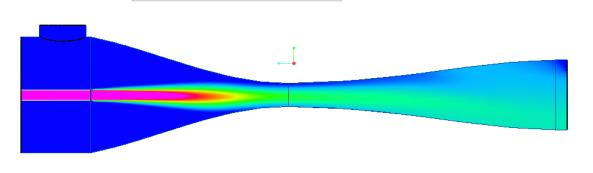 | Concentration CH4  [-]  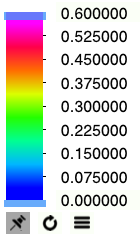 |
4. Dans l'onglet Vue (View) du panneau Propriétés (Properties), définissez les valeurs des options répertoriées ci-après pour Surface (Surface) :
◦ Grille (Grid) : Non (No).
◦ Contour (Outline) : Non (No).
◦ Variable (Variable) : Concentration:O2 [-] : Component
◦ Min (Min) : 0
◦ Max (Max) : 0.1
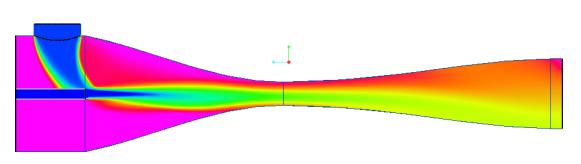 | Concentration O2  [-]  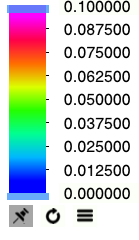 |
5. Dans l'onglet Vue (View) du panneau Propriétés (Properties), définissez les valeurs des options répertoriées ci-après pour Surface (Surface) :
◦ Grille (Grid) : Non (No).
◦ Contour (Outline) : Non (No).
◦ Variable (Variable) : Concentration:H2O [-] : Component
◦ Min (Min) : 0
◦ Max (Max) : 0.6
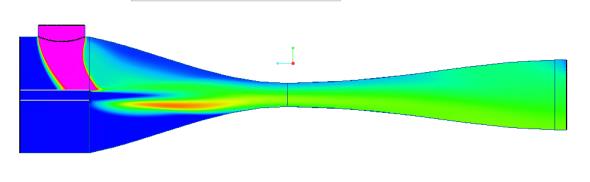 | Concentration H2O  [-]  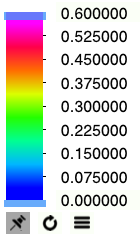 |
Affichage des contours de pression et de nombre de Mach sur les sections
1. Créez une section Section 02. Elle apparaît sous Surfaces dérivées (Derived Surfaces).
2. Sélectionnez Section 02. Dans l'onglet Modèle (Model) du panneau Propriétés (Properties), définissez les valeurs des options répertoriées ci-après :
◦ Type (Type) : Plane Y.
◦ Position (Position) : 0.055
3. Dans l'onglet Vue (View) du panneau Propriétés (Properties), définissez les valeurs des options répertoriées ci-après pour Surface (Surface) :
◦ Grille (Grid) : Non (No).
◦ Contour (Outline) : Non (No).
◦ Variable (Variable) : Pression (Pressure) : [Pa] : Ecoulement (Flow).
◦ Min (Min) : 100,500
◦ Max (Max) : 102,000
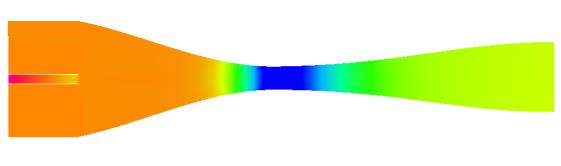 | Pression  Pa  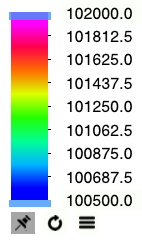 |
4. Dans l'onglet Vue (View) du panneau Propriétés (Properties), définissez les valeurs des options répertoriées ci-après pour Surface (Surface) :
◦ Grille (Grid) : Non (No).
◦ Contour (Outline) : Non (No).
◦ Variable (Variable) : Nombre de Mach (Mach Number) : [-] : Ecoulement (Flow)
◦ Min (Min) : 0
◦ Max (Max) : 0.15
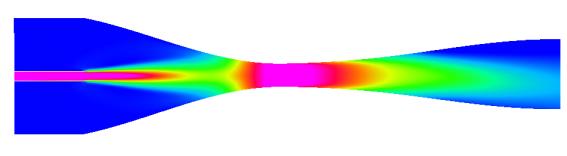 | Nombre de Mach  [-]  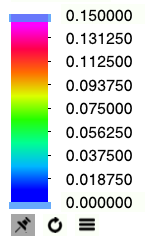 |
Tracé de la température à la frontière de sortie
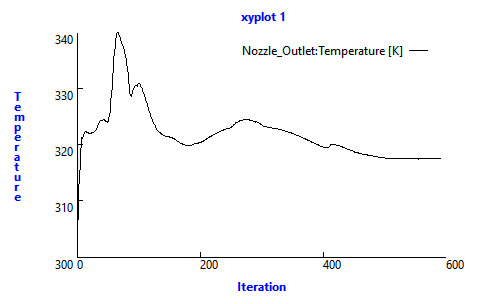
1. Dans > , sélectionnez Nozzle_Outlet.
2. Cliquez sur  Tracé XY (XYPlot). Une nouvelle entité xyplot1 est ajoutée à l'arbre Flow Analysis sous > .
Tracé XY (XYPlot). Une nouvelle entité xyplot1 est ajoutée à l'arbre Flow Analysis sous > .
 Tracé XY (XYPlot). Une nouvelle entité xyplot1 est ajoutée à l'arbre Flow Analysis sous > .
Tracé XY (XYPlot). Une nouvelle entité xyplot1 est ajoutée à l'arbre Flow Analysis sous > .3. Sélectionnez xyplot1.
4. Dans le panneau Propriétés (Properties), définissez Variable (Variable) sur Température (Temperature).
 Conditions aux limites (Boundary Conditions)
Conditions aux limites (Boundary Conditions) Limites générales (General Boundaries)
Limites générales (General Boundaries)